
افزایش سرعت ویندوز 10 +13 ترفند کاربردی در 5 دقیقه⏫
اگر به دنبال ارتقاء کامپیوتر ویندوزی خود هستید زیرا قادر به اجرای برنامه یا بازی مورد علاقهتان نیست، شاید بهتر باشد دوباره در مورد آن فکر کنید. من هم مشکل مشابهی با کامپیوتر قبلیام داشتم. که بازی مورد علاقه ام را با سرعت غیرقابل بازی ۱۸-۲۰ فریم در ثانیه اجرا می کرد. با این حال، من تغییراتی ایجاد کردم تا ویندوز را در حداکثر حالت عملکرد اجرا کنم و توانستم بازی را با سرعت ۳۸ فریم در ثانیه اجرا کنم. می دانم که زیاد نیست، اما قطعاً بازی را تا زمانی که بتوانم ارتقا دهم، قابل بازی کرد.
افزایش سرعت ویندوز 10
اگر حاضرید از زرق و برق ویندوز 10 دست بکشید، برنامه ها/سرویس ها را غیرفعال کنید و بیرحمانه کامپیوتر خود را با حداکثر قدرت به کار بیندازید، من راهحل های مناسبی برای شما دارم. امروز، برخی از بهترین ترفند های عملکردی را که به شما کمک می کنند بیشترین قدرت را از کامپیوتر ویندوز 10 خود برای اجرای برنامه مورد علاقهتان دریافت کنید، فهرست می کنم.
#۱. تنظیمات برنامه مصرف برق را برای حداکثر عملکرد بهینه کنید
ابتدا، باید مطمئن شوید که کامپیوتر شما با حداکثر قدرت و بدون افت عملکرد کار می کند. ویندوز تنظیمات اختصاصی برای مصرف برق دارد تا به شما در یافتن تعادل بین صرفهجویی در مصرف باتری و عملکرد کمک کند. از آنجایی که هدف شما دریافت بیشترین میزان مصرف برق از رایانه شخصیتان است، باید مطمئن شوید که تنظیمات برق برای حداکثر عملکرد پیکربندی شده اند.
برای دسترسی به برنامه های مصرف برق، روی منوی شروع کلیک راست کرده و از منو، Power Options را انتخاب کنید.
در پنجره بعدی، Additional power settings را در پنل سمت راست انتخاب کنید.
چندین برنامه مصرف برق باز می شود، در اینجا High performance را انتخاب کنید و سپس روی Change plan settings در کنار آن کلیک کنید.
حالا روی Change advanced power settings کلیک کنید و مجموعه ای از گزینه هایی را که می توانید تغییر دهید، خواهید دید.
من قبلاً یک راهنمای کامل در مورد عملکرد هر گزینه مصرف power نوشته ام. می توانید برای درک این گزینه ها و انتخاب گزینه ای که بهترین عملکرد را ارائه می دهد، به آن مراجعه کنید.

#2. غیرفعال کردن برنامه های راه اندازی
بسیاری از برنامه ها طوری پیکربندی شده اند که هنگام راه اندازی رایانه شخصی راه اندازی شوند. این برنامه ها نه تنها زمان راه اندازی ویندوز را به تأخیر می اندازند، بلکه در پسزمینه باز می مانند و منابع را مصرف می کنند. اگر می خواهید از قدرت رم، پردازنده و کارت گرافیک خود نهایت استفاده را ببرید، باید این برنامه ها را غیرفعال کنید تا عملکرد بهتری داشته باشند.
برای باز کردن Task Manager و رفتن به تب Startup، کلیدهای Ctrl+Shift+Esc را روی صفحه کلید فشار دهید.
در اینجا لیستی از تمام برنامه هایی که برای راه اندازی همزمان با ویندوز پیکربندی شده اند را مشاهده خواهید کرد. روی برنامه ای که می خواهید از راه اندازی همزمان با ویندوز جلوگیری کنید، کلیک راست کرده و از منو گزینه Disable را انتخاب کنید.
#3. غیرفعال کردن برنامه های پسزمینه
برای افزایش سرعت ویندوز 10 باید بدانید ویندوز 10 بسیاری از برنامه های بومی خود را در پسزمینه اجرا می کند و حتی اگر از آنها استفاده نکنید، همچنان منابع سیستم را مصرف می کنند. خوشبختانه، گزینه ای برای غیرفعال کردن تمام فرآیند های پسزمینه این برنامه ها نیز ارائه می دهد. در اینجا نحوه غیرفعال کردن آنها آمده است:
روی دکمه تنظیمات در منوی استارت کلیک کنید و سپس روی حریم خصوصی کلیک کنید.
حالا در پنل سمت چپ به پایین بروید و روی برنامه های پسزمینه کلیک کنید، لیستی از تمام برنامه هایی که مجاز به اجرا در پسزمینه هستند را مشاهده خواهید کرد. فقط روی دکمهی کنار برنامه ای که نمی خواهید در پسزمینه اجرا شود کلیک کنید تا غیرفعال شود.
غیرفعال کردن برنامه های پسزمینه در ویندوز 10
مراقب باشید برنامه هایی را که برای ارائه خدمات به موقع مورد نیاز شما نیاز به کار در پسزمینه دارند، غیرفعال نکنید، مانند برنامهی Alarms & Clock یا برنامهی Weather اگر از هشدار ها استفاده می کنید یا بهروزرسانی های آب و هوا را پیگیری می کنید.
#۴. یکپارچهسازی هارد دیسک
اگر به جای SSD از هارد دیسک استفاده می کنید، یکپارچهسازی هارد دیسک می تواند به سرعت بخشیدن به برنامه ها/بازی هایی که به شدت به تبادل داده بین هارد دیسک و رم وابسته هستند، کمک کند. هارد دیسک ها با گذشت زمان و با دسترسی و نوشتن داده ها، تکهتکه می شوند و این باعث می شود که هد خواندن فیزیکی برای دسترسی به داده ها کندتر عمل کند و در نتیجه کامپیوتر شما کند شود.
شما می توانید هارد دیسک خود را با استفاده از ابزار داخلی ویندوز یکپارچهسازی کنید تا این مشکل را حل کنید. می توانید از یکی از دستورات Run ویندوز برای باز کردن ابزار یکپارچهسازی استفاده کنید. کلید های Windows+R را روی صفحه کلید فشار دهید و در کادر Run، dfrgui را تایپ کنید تا ابزار یکپارچهسازی باز شود.
در اینجا یکی از درایو ها را انتخاب کنید و سپس روی Optimize کلیک کنید تا آن را defrag کنید. می توانید این فرآیند را برای defrag کردن همه درایو ها تکرار کنید. البته این کار در ویندوز 11 هم قابل انجام است اما به دلیل ارتقای عملکرد معمولا انجام نمیشود.
#5. غیرفعال کردن جلوههای بصری ویندوز 10
تمام انیمیشن های جالبی که هنگام جابجایی در ویندوز می بینید، در واقع منابع زیادی را مصرف می کنند. اگر عملکرد را به ظاهر ترجیح می دهید، می توانید آنها را غیرفعال کنید تا منابع سیستم آزاد شوند. جالب اینجاست که نه تنها منابع سیستم را آزاد می کنید، بلکه احساس می کنید ویندوز سریعتر است زیرا همه چیز بدون هیچ انیمیشنی فوری خواهد بود.
برای غیرفعال کردن جلوه های بصری، کلید های Windows+R را فشار دهید و sysdm.cplin را در پنجره Run تایپ کنید تا System Properties باز شود.
در اینجا به برگه Advanced بروید و در بخش Performance روی Settings کلیک کنید.
حالا Adjust for best performance را انتخاب کنید و سپس روی OK کلیک کنید تا همه جلوههای بصری غیرفعال شوند.
غیرفعال کردن جلوه های بصری در ویندوز 10
اگرچه این کار همه انیمیشن ها را غیرفعال می کند، اما متن را نیز بسیار زشت می کند. اگر این را دوست داشته باشم، دو تا از این گزینه ها را فعال می کنم؛ لبه های صاف فونت های صفحه نمایش و استفاده از سایه های افتاده برای برچسب های آیکون روی دسکتاپ. به این ترتیب، افزایش عملکرد مشابهی را دریافت می کنم، اما بدون متن زشت.
اگر تغییرات متن جدید را دوست ندارید، می توانید همین کار را انجام دهید.
#6. پیکربندی کارت گرافیک برای بهترین عملکرد
بسته به سازنده کارت گرافیک رایانه شخصی شما، باید یک برنامه اختصاصی برای تغییر تنظیمات کارت گرافیک وجود داشته باشد. به عنوان مثال، اینتل برنامه Intel Graphics Control Panel و انویدیا GeForce Experience را دارند. اگر برنامه سازنده کارت گرافیک شما از قبل نصب نشده است، باید آن را به صورت آنلاین جستجو کنید.
برنامه کنترل هر کارت گرافیک به شما امکان می دهد تنظیمات را تغییر دهید تا عملکرد یا کیفیت را ترجیح دهید. برای اینکه برنامه ها/بازی ها سریعتر و با کمی کاهش کیفیت بصری اجرا شوند، باید تنظیمات کارت گرافیک خود را برای عملکرد بهتر تنظیم کنید. متأسفانه، نمی توانم هیچ دستورالعمل کلی برای کمک به شما در انجام این تغییرات ارائه دهم زیرا رابط برنامه هر کارت گرافیک متفاوت است.
عملکرد کارت گرافیک
توجه: احتمالاً بیش از یک بخش وجود خواهد داشت که می توانید بین عملکرد یا کیفیت تصمیم بگیرید. مطمئن شوید که همه گزینه ها را بررسی کرده و در صورت نیاز آنها را تغییر می دهید و افزایش سرعت ویندوز 10 را خواهید دید.
#7. از ویژگی ReadyBoost ویندوز استفاده کنید
اگر کامپیوتر شما روی هارد دیسکی با مقدار کم رم (2-4 گیگابایت) اجرا می شود، ReadyBoost می تواند افزایش عملکرد چشمگیری داشته باشد. تنها چیزی که برای این کار نیاز دارید یک درایو USB یا یک کارت SD سریع است. با استفاده از ReadyBoost، می توانید بخشی یا تمام فضای درایو USB را به ویندوز 10 برای ذخیره داده ها اختصاص دهید. از آنجایی که درایو های USB معمولاً سریعتر از اکثر هارد دیسک ها هستند، این کار باعث می شود کامپیوتر شما سریع شود زیرا رم به جای هارد دیسک کند، داده ها را با USB تبادل می کند.
نگران سازگاری ReadyBoost نباشید؛ ویندوز 10 می تواند به طور خودکار تشخیص دهد که آیا کامپیوتر شما شاهد افزایش عملکرد خواهد بود یا خیر؛ و به شما اجازه می دهد بر اساس آن از این ویژگی استفاده کنید. البته باید مراقب هک ویندوز باشید و نکات امنیتی را رعایت کنید.
برای انجام این کار، USB را در پورت USB کامپیوتر خود قرار دهید و اگر درایو USB شما 3.0 است، مطمئن شوید که آن را در پورت USB 3.0 قرار می دهید. به این ترتیب بهترین سرعت را خواهید داشت. پس از آن، روی نماد درایو USB در پنجره اکسپلورر کلیک راست کرده و Properties را انتخاب کنید. به همین راحتی یکی از مراحل مهم برای افزایش سرعت ویندوز 10 انجام می شود.
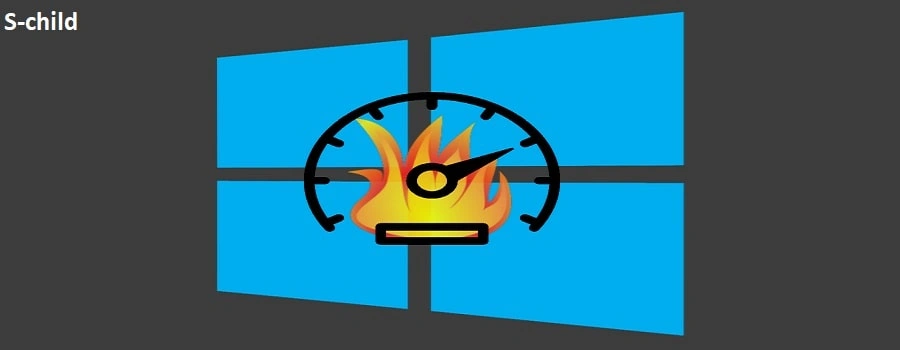
نکته
حالا به تب ReadyBoost بروید و می توانید کل فضای درایو USB را به کامپیوتر اختصاص دهید یا از نوار لغزنده برای اختصاص فضای سفارشی استفاده کنید. اگر درایو USB فقط اجازه می دهد ۴ گیگابایت فضا اختصاص دهد در حالی که اندازه واقعی USB بیشتر است، USB را به فرمت NTFS فرمت کنید و دوباره امتحان کنید.
#۸. غیرفعال کردن فهرستبندی جستجو
ویندوز به فهرستبندی فایل ها و پوشه ها در کامپیوتر شما ادامه می دهد تا جستجوی چیز ها با استفاده از نوار جستجو برای شما سریعتر شود. این فهرستبندی منابع سیستم را بسیار سنگین می کند و اگر اغلب از نوار جستجو استفاده نمی کنید، فقط کامپیوتر خود را بیدلیل کند می کنید. شما باید فهرستبندی جستجو را به نفع عملکرد بهتر غیرفعال کنید. در اینجا نحوه انجام این کار آمده است:
کلید های Windows+R را برای باز کردن کادر Run فشار دهید و services.mscin را تایپ کنید تا Windows Services باز شود.
در اینجا به پایین بروید و روی Windows Search کلیک راست کنید و Properties را از منوی زمینه انتخاب کنید.
حالا روی منوی کشویی کنار Startup type کلیک کنید و Disabled را از لیست انتخاب کنید. همچنین باید روی دکمه توقف در بخش وضعیت سرویس در زیر کلیک کنید تا سرویس فوراً متوقف شود.
این کار نوار جستجو را از کار نمی اندازد؛ فقط روند جستجو را کمی کندتر می کند. اما در کل باعث افزایش سرعت ویندوز 10 شود.
#9. استفاده از ابزار بهروزرسانی خودکار درایور
درایور های قدیمی یکی از بزرگترین دلایل عملکرد ضعیف هستند زیرا اجزای سختافزاری شما نمی توانند به طور بهینه کار کنند. می توانید از یک ابزار بهروزرسانی درایور رایگان برای بهروزرسانی خودکار درایور ها به آخرین نسخه سازگار استفاده کنید. اگرچه برنامه های زیادی برای این منظور وجود دارد، من DriverPack را قابل اعتمادترین می دانم؛ بنابراین آن را توصیه می کنم. استفاده از آن کاملاً رایگان است و دارای یک دستیار صوتی جذاب است که شما را در هر مرحله برای بهروزرسانی درایور های رایانه شخصیتان راهنمایی می کند.
DriverPack
DriverPack توصیه می کند هنگام بهروزرسانی، برنامه های حمایتشده خود را نصب کنید تا درآمد کسب کنید، اما می توانید به راحتی آنها را نادیده بگیرید زیرا آنها شما را مجبور به انتخاب نمی کنند. بنابراین از این کار برای افزایش سرعت ویندوز 10 استفاده کنید. گرچه این مسئله در آینده سیستم عامل ها نقشی ندارد. اما در ویندوز 10 بسیار کاربردی است.
#10. فضای آزاد کنید
این نکته برای اکثر رایانه های شخصی خیلی مؤثر نیست، اما اگر هارد دیسک کندی با داده های زیاد دارید، حذف برخی از داده ها می تواند سرعت را افزایش دهد. هرچه داده های بیشتری داشته باشید، هارد دیسک شما باید برای یافتن دادهها بیشتر جستجو کند.
توانایی شما در حذف کردن، کاملاً به خودتان بستگی دارد، اما می توانید از مدیر ذخیرهسازی ویندوز ۱۰ برای آسانتر کردن این فرآیند استفاده کنید. برای دسترسی به مدیر ذخیرهسازی، به تنظیمات بروید و روی سیستم کلیک کنید. در اینجا، روی ذخیرهسازی در پنل سمت چپ کلیک کنید. به همین راحتی شما می توانید فضا را آزاد کنید و افزایش سرعت ویندوز 10 را به انجام برسانید.
ذخیرهسازی ویندوز ۱۰
شما می توانید برنامه ها و فایل ها را به طور جداگانه در اینجا و میزان فضای اشغال شده توسط آنها مشاهده کنید. حتی می توانید فایل های موقت را مشاهده کرده و آنها را حذف کنید تا به سرعت فضا آزاد شود.
#۱۱. از نرمافزار پاکسازی کامپیوتر استفاده کنید
یک کامپیوتر پاکسازی شده عملکرد روانتری را تضمین می کند و یک نرمافزار پاکسازی اختصاصی کامپیوتر، تضمین می کند که کامپیوتر شما در بهترین حالت خود باقی بماند. نرمافزار های پاکسازی کامپیوتر پریمیوم و رایگان زیادی در بازار وجود دارد، اما اگر فقط به سراغ نرمافزار های رایگان برویم، توصیه می کنم
شما را به استفاده از CCleaner ترغیب می کند. این برنامه یک نسخه رایگان قدرتمند دارد که ابزار های زیادی برای پاکسازی کامپیوتر در یک رابط کاربری ارائه می دهد.
رابط کاربری CCleaner
اسکن منظم آن تمام داده های ناخواسته را در کامپیوتر شما حذف می کند و حتی ردیاب های مرورگر را نیز حذف می کند. همچنین دارای یک پاککننده رجیستری اختصاصی است که در صورت حجیم بودن رجیستری ویندوز شما، می تواند عملکرد را به میزان قابل توجهی بهبود بخشد. علاوه بر این، اگر به بخش ابزار ها بروید، ابزار های زیادی برای بهینهسازی کامپیوتر شما وجود دارد، از جمله یابنده فایل های تکراری و تحلیلگر دیسک.
#12. استفاده از W10Privacy
اگر واقعاً به دنبال عملکرد هستید، وقت آن رسیده است که اقدامات جدی انجام دهید. من قبلاً در مورد W10Privacy و اینکه چگونه می تواند به شما در کنترل ویژگی های ویندوز 10 کمک کند، صحبت کرده ام. اگرچه W10Privacy عمدتاً برای غیرفعال کردن ویژگی های تهاجمی به حریم خصوصی ویندوز 10 استفاده می شود، اما می تواند برای غیرفعال کردن برنامه ها/سرویس هایی که منابع سیستم را اشغال می کنند نیز استفاده شود.
شما باید کادر کنار هر سرویس یا ویژگی که نمی خواهید یا استفاده نمی کنید را علامت بزنید و W10Privacy آن را به طور خودکار غیرفعال می کند. صد ها سرویس برای غیرفعال کردن در داخل وجود دارد. با این حال، من نمی توانم دستورالعمل دقیقی در مورد اینکه چه چیزی را باید غیرفعال کنید ارائه دهم زیرا ترجیح شما را نمی دانم. خوشبختانه، W10Privacy توضیحی در مورد هر گزینه ارائه می دهد تا بدانید چه کاری انجام می دهد، بنابراین می توانید قبل از غیرفعال کردن هر چیزی آن را بخوانید.
اگر همه سرویس ها/ویژگی های بلااستفاده را در اینجا غیرفعال کنید، مطمئنم که متوجه افزایش قابل توجهی در عملکرد خواهید شد و افزایش سرعت ویندوز 10 انجام می شود.
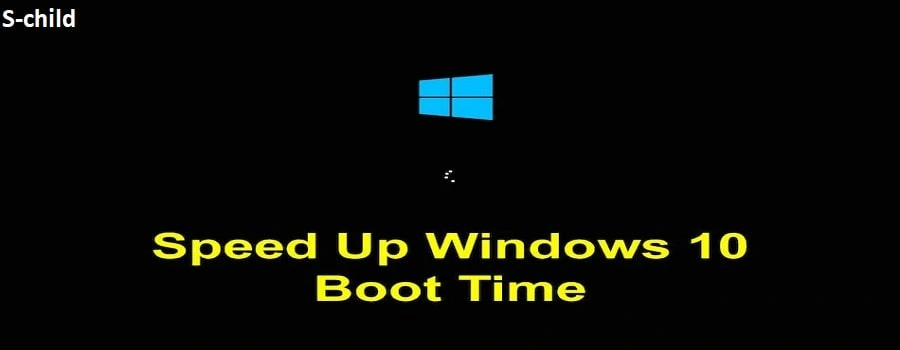
#13. تغییر اولویت برنامه
اگر رایانه شخصی شما نمی تواند به درستی یک برنامه یا بازی خاص را مدیریت کند، تنظیم اولویت منابع آن به سطح بالاتر می تواند عملکرد آن را افزایش دهد. وقتی اولویت یک برنامه را افزایش می دهید، ویندوز سعی می کند منابع (در صورت وجود) را به جای سایر برنامه ها، به آن برنامه اولویت دهد. اساساً، برنامه اولویتدار شما می تواند سریعتر اجرا شود در حالی که عملکرد سایر برنامه ها/سرویس های در حال اجرا را قربانی می کند.
در حالی که برنامه/بازی سنگین در حال اجرا است، کلید های Ctrl+Shift+Esc را فشار دهید تا مدیر وظیفه باز شود و به برگه جزئیات بروید.
پس از آن، لطفاً روی برنامه/بازی از لیست کلیک راست کنید و در بخش تنظیم اولویت، گزینه High را انتخاب کنید. همچنین می توانید برای اولویت بالاتر، گزینه Realtime را انتخاب کنید، اما من قبلاً هنگام استفاده از این گزینه با مشکلات خرابی مواجه شده ام، بنابراین آن را توصیه نمی کنم. علاوه بر این، اولویت بالا تا زمانی که برنامه های زیادی باز نداشته باشید، برای افزایش سرعت ویندوز 10 کاملاً خوب عمل می کند.
کلمات پایانی
پس از رعایت تمام نکات فوق برای افزایش سرعت ویندوز 10 ، مطمئناً شاهد افزایش قابل توجهی در عملکرد ویندوز و هر برنامه/بازی که می خواهید اجرا کنید، خواهید بود. آخرین توصیه ای که می خواهم به شما بدهم این است که قبل از اجرای یک برنامه سنگین، task manager (Ctrl+Shift+Esc) را باز کنید و مطمئن شوید که هیچ برنامه/سرویس غیرضروری در پسزمینه اجرا نمی شود.
اگر رایانه شخصی شما از قبل در مدیریت یک برنامه/بازی مشکل دارد، باید مطمئن شوید که تمام منابع رایانه شخصی اختصاص داده شده است. زبانه های Processes و Details برنامه ها/سرویس هایی را که در حال حاضر در حال اجرا هستند به شما نشان می دهند.






دیدگاهتان را بنویسید